如何在 MacOS Mojave 中启用仪表板
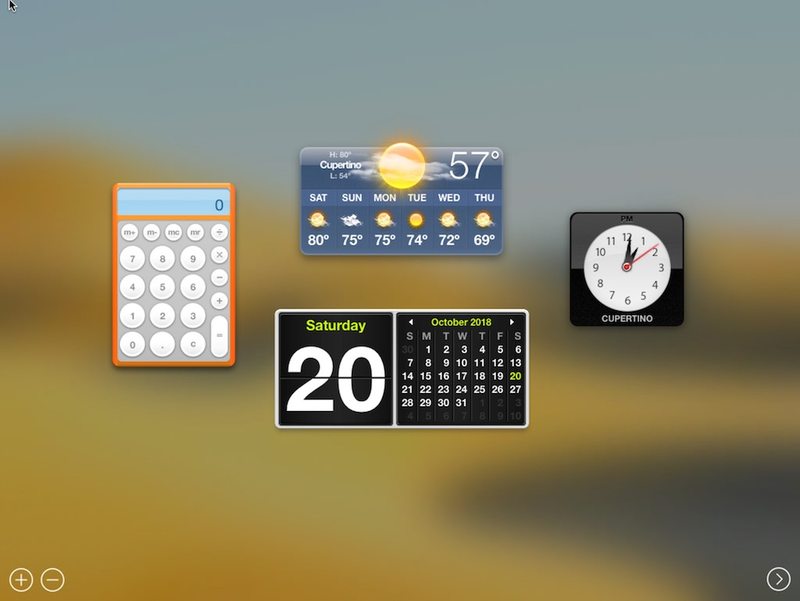
Dashboard 在 MacOS Mojave 中默认是禁用的,但是如果你喜欢 Mac 上被低估的方便的小部件功能,可以快速访问单位转换工具、天气预报、日历、字典和同义词库等东西,world时钟等,那么您会很高兴知道您可以在 MacOS Mojave 中快速启用 Dashboard。
您可以在 MacOS 中将仪表板用作空间或叠加层。 Dashboard as a Space 将其与 Mission Control 中的其他虚拟桌面放在一起,而 Dashboard as overlay 将其悬停在当前桌面或应用程序上。
在 MacOS Mojave 中启用仪表板
以下是在 Mac OS 中打开 Dashboard 的方法:
- 通过 Apple 菜单打开系统偏好设置
- 选择“任务控制”
- 查找“仪表板”并下拉旁边的下拉菜单,选择“空间”或“叠加”
- 像往常一样访问仪表板(通常是 F12 键,或通过 Mission Control)

可以通过多种方式访问和关闭 Dashboard,包括快捷键(通常为 F12 或 FN + F12)、滑动手势、像任何其他桌面空间一样的 Mission Control 或 Hot Corner,具体取决于您的使用方式配置。
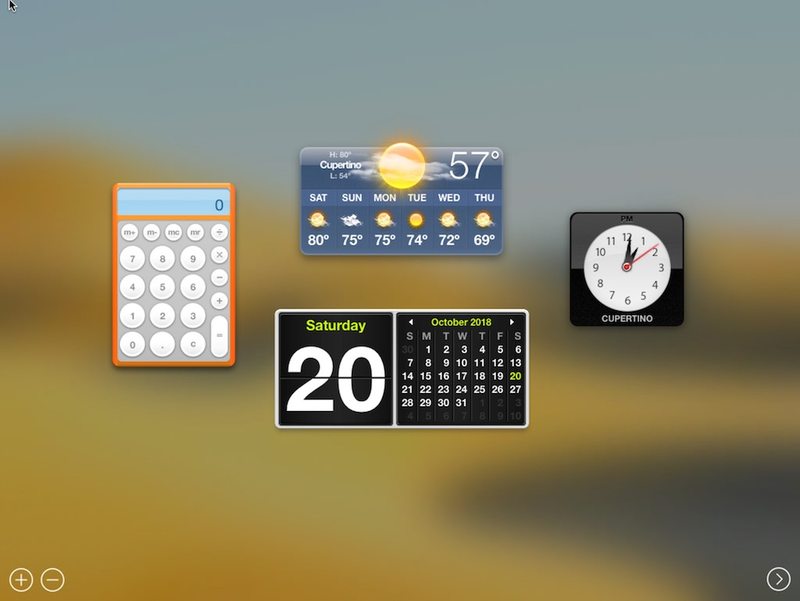
虽然无论出于何种原因,在 MacOS Mojave 中默认禁用仪表板,但启用它显然仍然相当容易。为什么它被关闭是任何人的猜测,但即使在 全新安装的 macOS Mojave 上也是如此,所以即使您之前关闭但忘记了它,也不会影响未来的发展,现在只需要手动启用即可。
当然,如果您决定不需要该功能,您也可以再次禁用仪表板毕竟,这只是返回任务控制设置并选择“关闭”作为选项的问题。
如果您喜欢这个技巧,您可能还会欣赏一些其他任务控制技巧和仪表板提示。如果您对 Mac OS 中的仪表板有任何有趣的技巧,请在下面的评论中与我们分享!
